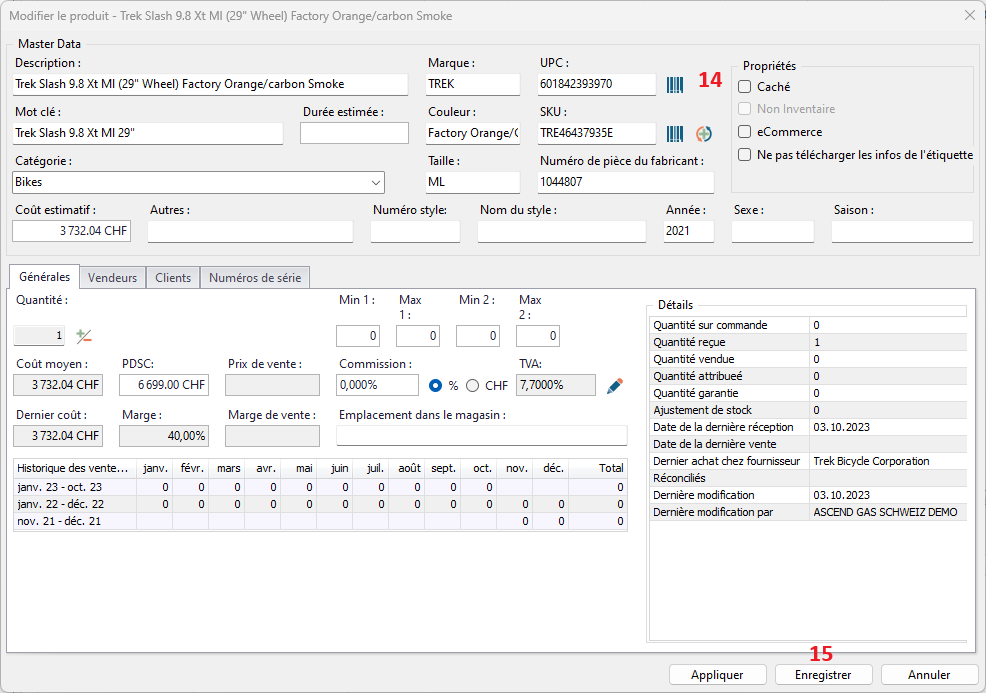Pendant la phase d’installation de ton système Ascend quelques préparations sont nécessaires pour ton premier inventaire.
Tu trouveras dans ce guide ci-dessous quelques conseils à suivre, ton responsable d’installation te guidera pas à pas.
Étape 1 - Étiquetter les vélos
Les vélos mis en vente seulement – pas les locations
Étiquetter tous les vélos. Ajuster prix d’achat, prix de ventes, ajouter numéro de série et imprimer l’étiquette.
Étape 2 - Étiquetter les accessoires et vêtements
Étiquetter tous les produits restants.
Scanne jusqu’à 3 produits de chaque fournisseur afin de vérifier si les listes produits sont à jour dans Ascend.
Étape 3 – Inventaire
Une fois les étapes 1 & 2 complétées, scanner tous les produits (vélos inclus) avec ton appareil. Les quantités en stock de tes produits seront alors enregistrés dans Ascend.
Étape 4 – Formation
Une fois les quantités en stock ajoutées, nous allons former ton équipe au process de base : Ventes, Commandes et Services.
Étape 5 - Début avec Ascend
A partir de maintenant, tous les produits inscrits/vendus et toutes les réparations sont enregistrés dans Ascend.
Étape 6 – Optimisation
Ici nous allons découvrir de nouvelles fonctions comme les locations, l’utilisation des rapports et des cas de figures spécifiques
Préparation : Étiquetter les vélos et modifier le prix d’achat
-
Ouvre la case produit ou via DB explorer > Produits

2. Cherche un produit (ex : Nom du modèle “Trek Slash” ou code barre
3. Double clic pour l’ouvrir

4. L’associer à une catégorie
5. Corriger le coût estimatif (prix d’achat)
6. Corriger le PDSC (prix de vente)
7. Ajouter UPC/EAN s’il manque
8. Appliquer
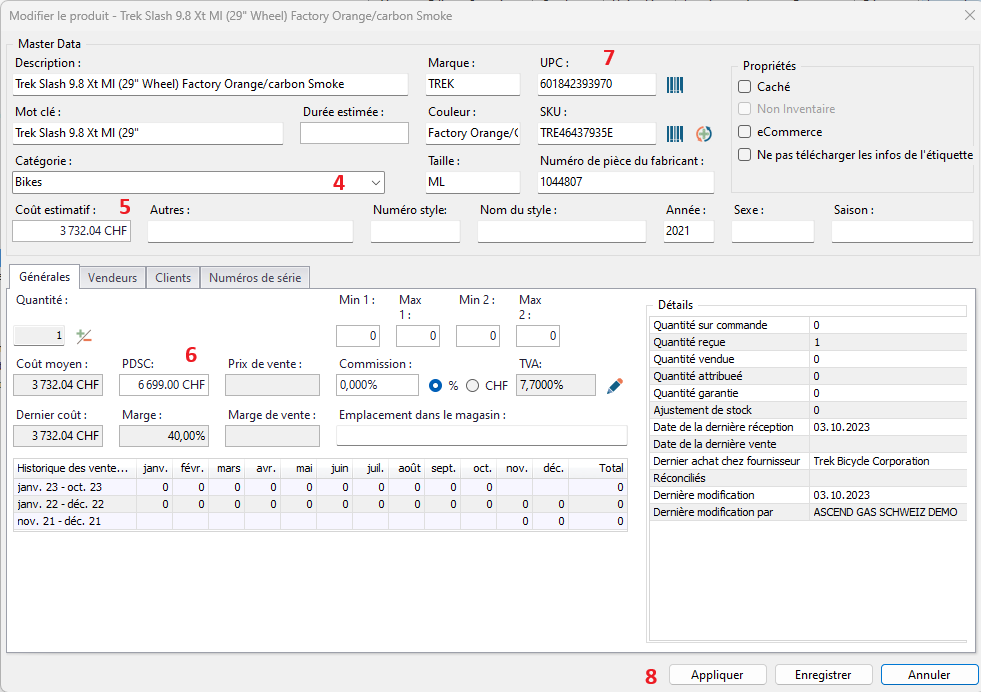
9. Onglet Numéro de série
10. Clic sur + (ajouter)

11. Scanner ou ajouter manuellement le numéro de série
12. Imprimer étiquette
13. Enregistrer

14. Imprimer EAN étiquette
15. Enregistrer